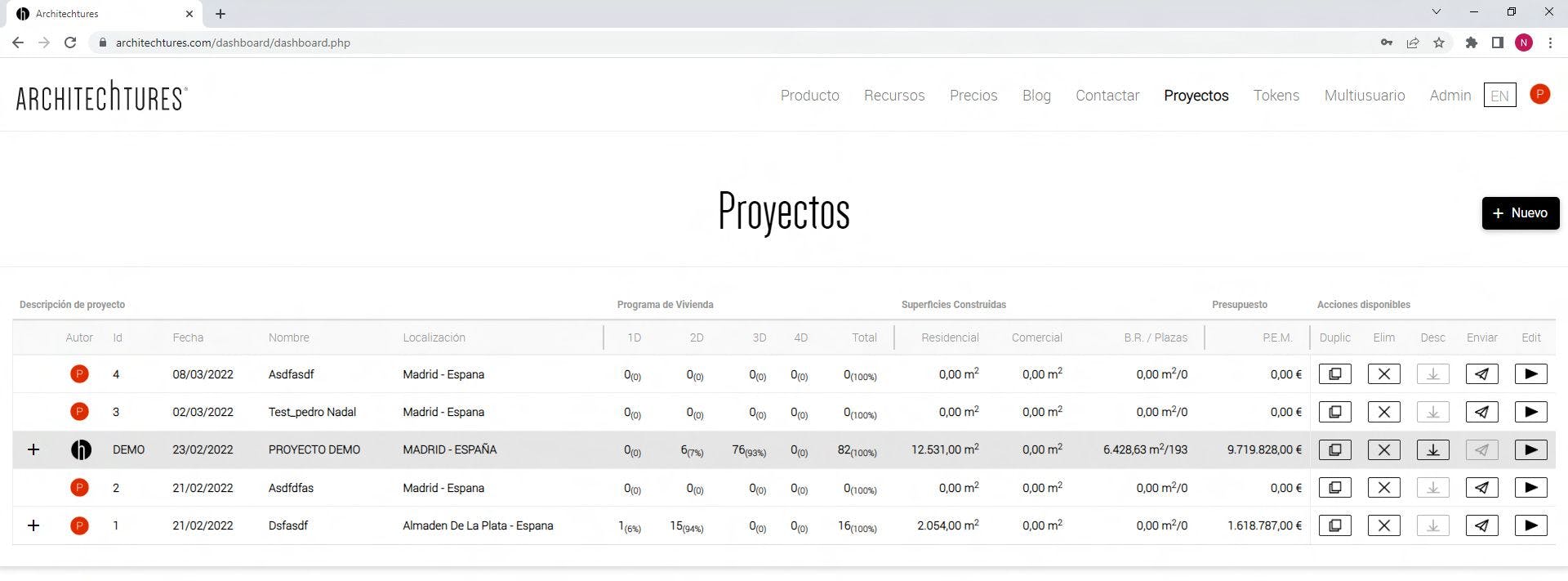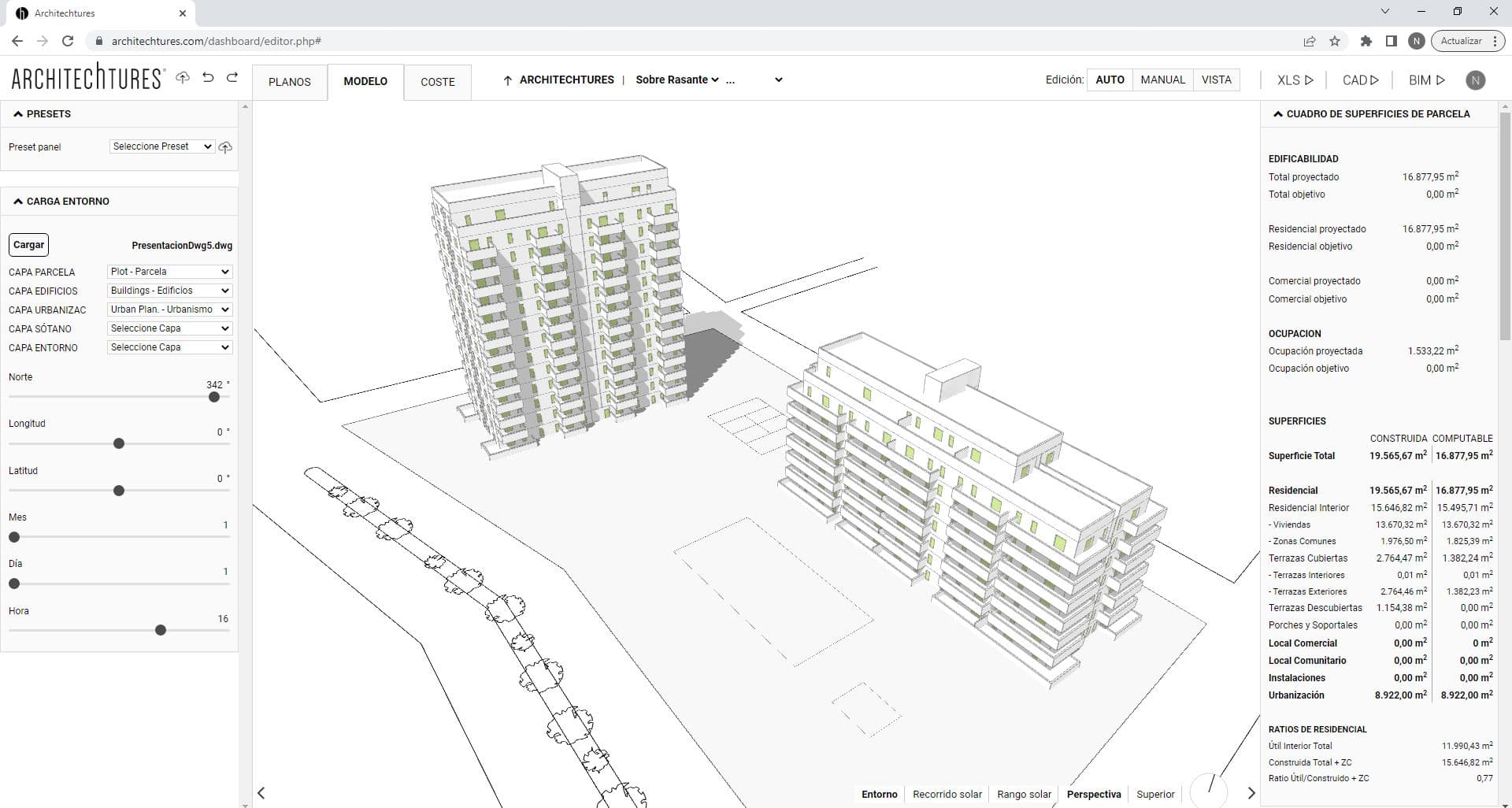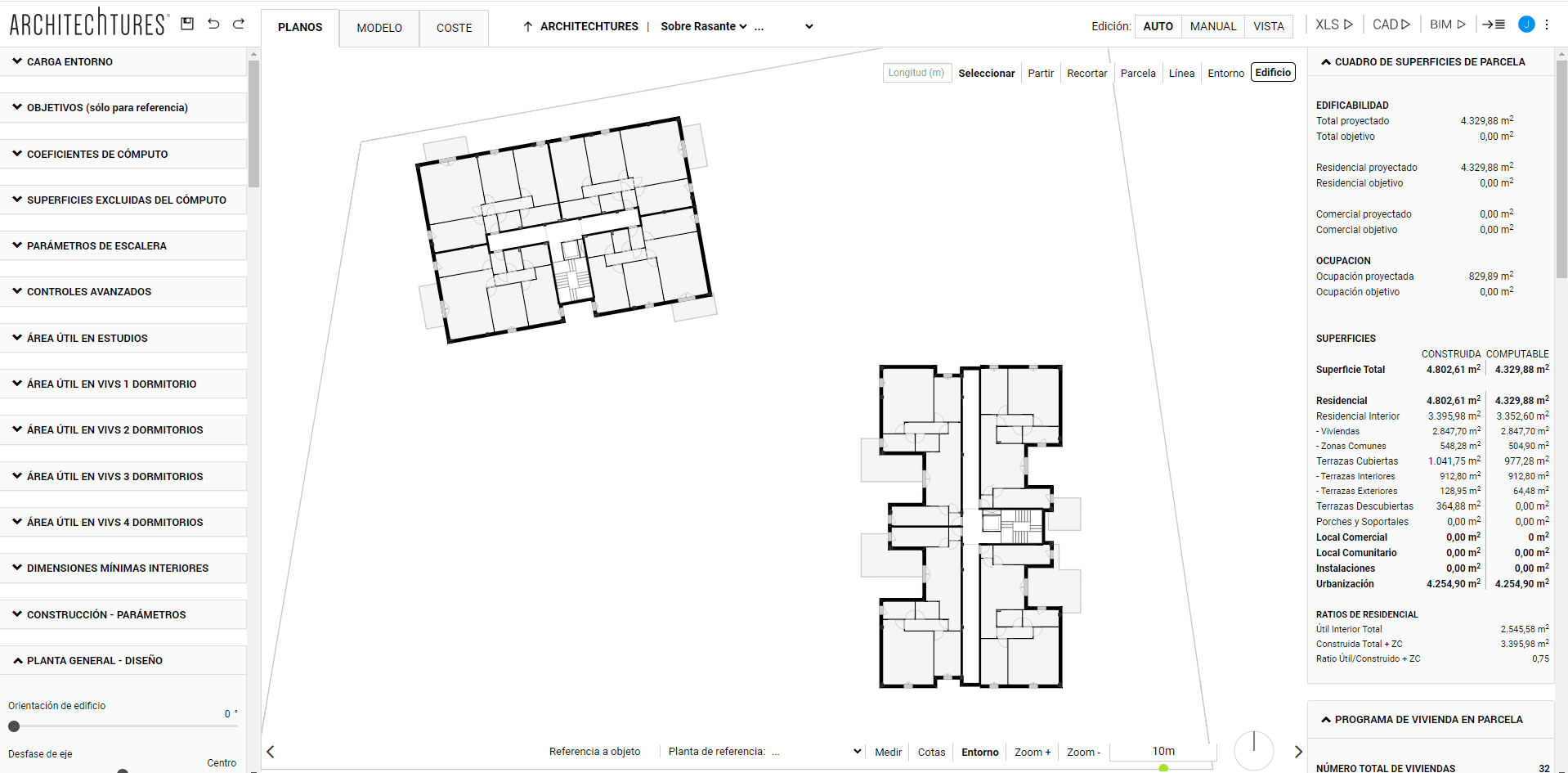Coste – Presupuestos y Mediciones Automáticos
Creado el 9/27/2023 en Formación
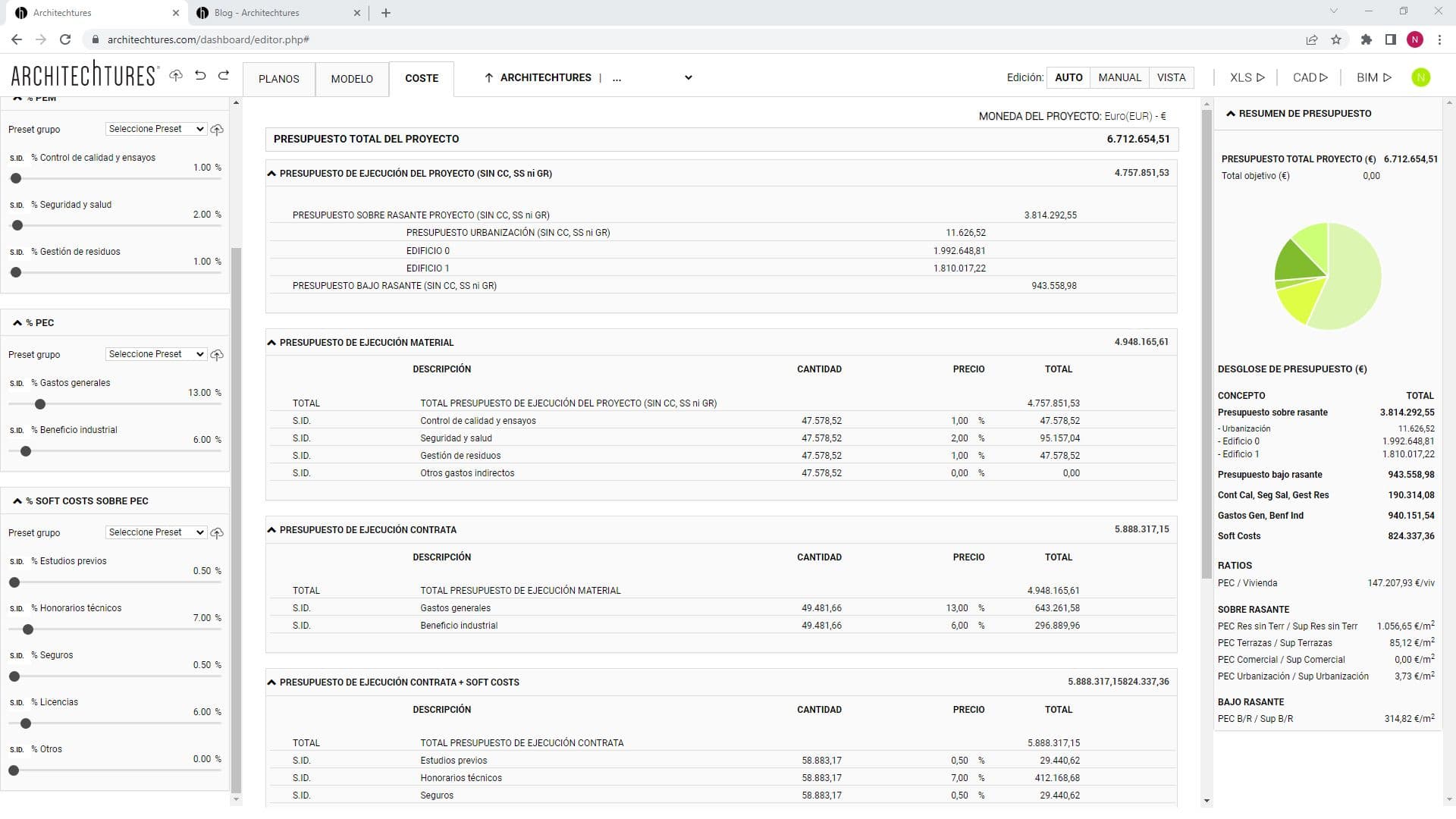
Architechtures cuenta con BOQ y Estimaciones automatizadas por defecto. Sin necesidad de plugins, complejos filtros de programación, fórmulas o código. Rellene sus costes unitarios una vez y listo, simplemente diseñe y tendrá un presupuesto exacto en unos segundos. Esto no sólo le ahorra una cantidad loca de trabajo, sino que también abre nuevas posibilidades de flujo de trabajo. Sigue leyendo para aprender a utilizar Architechtures para hacer mejores edificios más rápido.
Cómo hacer Mediciones y Presupuestos automáticos desde la plataforma de arquitectura Architectures
Un floor planner moderno ideado para el diseño de edificios de viviendas necesita mediciones y presupuestos automáticos. En Architechtures hemos integrado completamente nuestra herramienta de diseño asistida por IA con el prespuestador para que nada te distraiga y te puedas centrar tan sólo en el diseño.
Funcionamiento General
En la vista de Coste podemos navegar el Presupuesto y modificar los costes directos e indirectos de la obra. A partir del modelo generado del proyecto, la plataforma genera una medición automática y con ella rellenamos la columna cantidad. El usuario debe modificar los costes unitarios para tener un presupuesto adaptado al proyecto. Así adecuamos el proyecto a la solución constructiva y al coste local de dicha ejecución donde sea que se implante. De esta manera obtenemos nuestro presupuesto adaptado de manera automática.
La introducción o modificación de parámetros analíticos se hace, como siempre, mediante el panel de Input situado a la izquierda.
Existen dos partes diferenciadas en el presupuesto:
El Resumen del Presupuesto
Es al que accedemos por defecto cuando pasamos al modo de vista de Coste. En la barra de navegación corresponde al primer nivel, la raíz.
El Presupuesto Detallado
Accedemos a él desde la vista de Coste progresando por la barra de navegación mas allá de la raíz.
Resumen de presupuesto – Costes Indirectos de Obra
En la primera parte del presupuesto se detalla el cálculo de los costes indirectos de obra como porcentajes sobre la base de los costes directos de obra.
Por defecto al acceder al modo de vista de Coste nos llevará siempre al resumen del presupuesto, sin embargo si navegamos por el presupuesto usando la miga de pan, siempre podemos volver al resumen haciendo click en la raíz de la miga de pan, que siempre tiene el nombre del proyecto.
Hay tres apartados, PEM, PEC y Costes Indirectos, los costes porcentuales de los conceptos contenidos en cada uno de los apartados se calculan sobre la base del coste del apartado anterior.
De esta manera el PEM se calcula sobre la base de los costes directos de obra, cuyo cálculo se detalla en el siguiente apartado. El PEC sobre la base del coste del PEM, y los Costes Indirectos sobre la base del coste del PEC.
Presupuesto Detallado – Costes Directos de Obra
Si progresamos por la miga más allá de la raíz pasamos a ver el presupuesto detallado de los costes directos de obra.
Según a qué nivel nos situemos en la miga de pan veremos el presupuesto de una parte u otra del proyecto: A nivel de edificio veremos el presupuesto para el edificio seleccionado, a nivel de emplazamiento si seleccionamos sobre rasante veremos el presupuesto para el conjunto de edificios y la partida de urbanización de la parcela, y si seleccionamos bajo rasante veremos el presupuesto para los sótanos.
Aquí podemos adecuar los costes unitarios de los diferentes elementos constructivos a través del panel de Input. La columna cantidad ya ha sido rellenada automáticamente a partir de una medición automática.
Uso de Presets
La vista de Coste es probablemente donde más importante sea hacer un uso estratégico de los Presets. Normalmente solemos trabajar con un grupo reducido de soluciones constructivas y conviene almacenarlas para ahorrarnos trabajo. Un grupo de presets correctamente configurado con los sistemas constructivos que más utilizamos y sus costes locales en donde solemos trabajar nos puede ahorrar mucho tiempo de trabajo.
El uso de los presets se explica en el Apartado de Vista Emplazamiento.
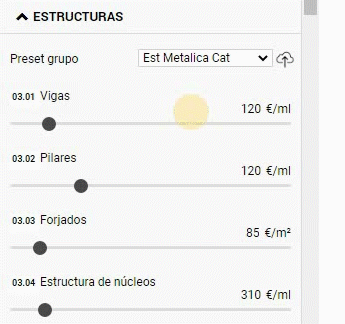
Configuración
Los presupuestos que describen los costes directos de obra tienen muchos apartados y cada uno contiene múltiples conceptos. En muchos casos, este nivel de detalle puede ser superior al deseado.
En ese caso podemos usar los costes unitarios para agrupar partidas entre sí. Poniendo algunas a coste cero para eliminar duplicidades, mientras en otras ponemos el coste que hayamos calculado repercutiendo múltiples partidas.
Para ello es útil mirar en la columna cantidad tanto el volumen introducido en el presupuesto como la unidad métrica. Así sabremos qué es lo que se está midiendo y por cuanto se va a multiplicar el coste unitario que introducimos en esa línea.
Un ejemplo habitual sería en el capítulo de estructuras. Imaginemos un usuario que tiene calculado su coste histórico repercutiendo el coste de vigas y pilares en el m2 de forjado. Simplemente debería poner los costes de vigas y pilares a cero, e introducir su valor calculado en el coste de forjados.
También podemos querer representar el coste de un concepto que no está presente en el presupuesto por defecto. Para ello está incluido en cada apartado un concepto de Otros en el cual el usuario puede introducir un costa a tanto alzado para que quede incluido en el presupuesto.
Más allá de estas opciones de configuración, podemos continuar personalizando nuestro presupuesto utilizando el informe Excel. Este informe se genera en cuestión de segundos.
Guía de Inicio Rápido: Anterior | Siguiente